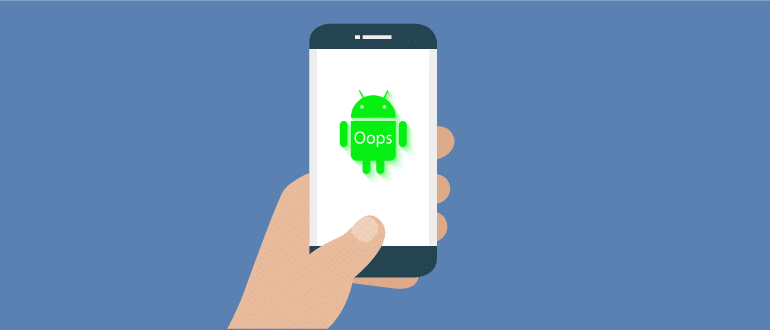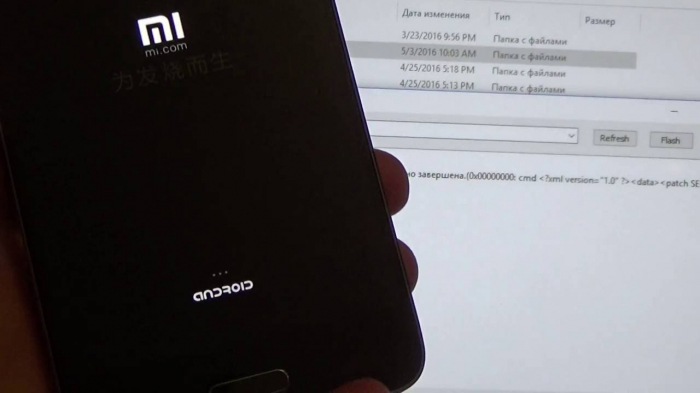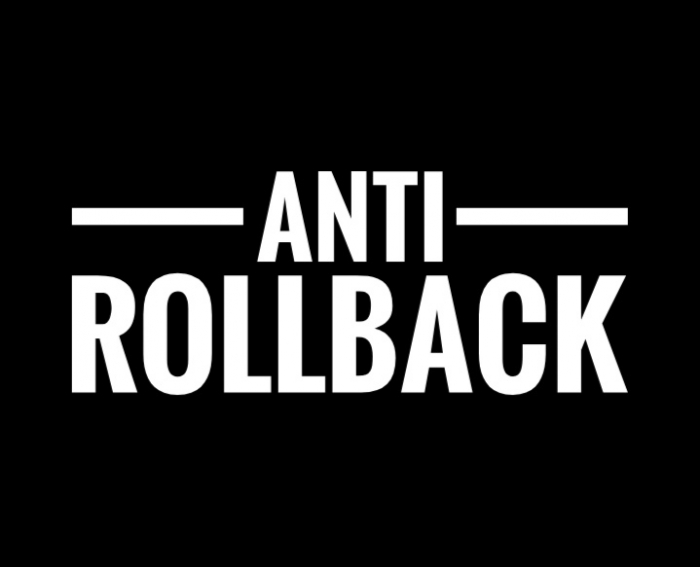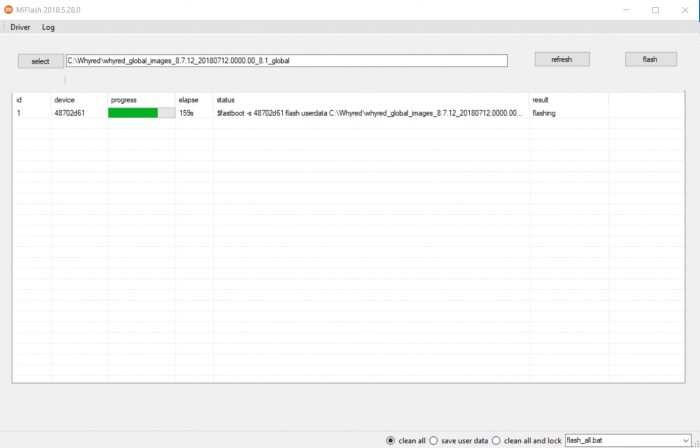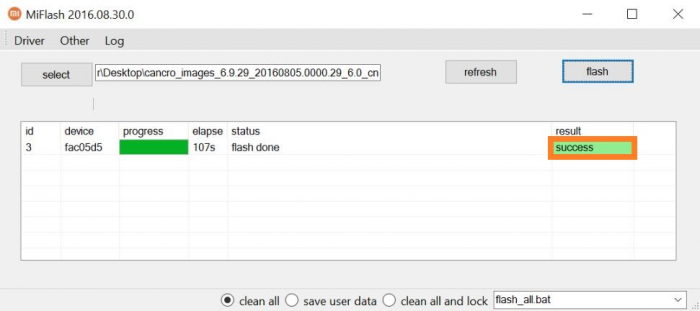Восстановление работоспособности системы, если слетела прошивка
По ряду причин операционная система может выйти из строя. Если это случилось из-за программного сбоя, почти всегда можно восстановить ее работоспособность. В этой статье мы расскажем, как отличить полностью вышедший из строя аппарат от гаджета после обычного сбоя. Материал статьи поможет разобраться, что делать, если на Android слетела прошивка и телефон перестал включаться. В ней также приведены инструкции по выходу из подобной ситуации, и советы, как подстраховаться от такой неприятности в будущем.
Понятие о прошивке и причинах ее установки
Прошивкой во многих случаях можно решить даже критические ошибки, например, когда телефон не включается или работает некорректно. Будьте избирательны к источникам загрузки прошивочных файлов и тщательно ознакомьтесь со спецификой своего устройства, чтобы не навредить аппарату.
По каким причинам может слететь прошивка
Таких причин много, например:
Решаются все эти проблемы одинаково, поэтому в большинстве случаев совершенно неважно, почему слетает прошивка на Android. Очень важно правильно ее восстановить.
Бывают случаи, когда недостаточно простого программного исправления. Понять, что поломка случилась с аппаратной частью устройства, можно только опытным путем.
Попробуйте включить устройство. Если дисплей не подает никаких признаков жизни – проблема может быть именно в нем. В таком случае стоит проверить, работает ли вибрация, возможен ли вход в меню загрузчика.
Если постоянно слетает прошивка Android, скорее всего, дело в microSD-карте. Попробуйте ее заменить, и провести установку системы еще раз. Не исключен вариант с поврежденным файлом прошивки. Поэтому, прежде чем менять флешку, замените прошивку на другую.
Методы восстановления
Чтобы восстановить неработоспособную прошивку, вы можете:
Если у вас слетела прошивка, которую вы только что поставили, повторите все действия, используя другую версию прошивочного файла.
Если сбой случился с аппаратом, в котором никогда не было пользовательского вмешательства в систему и прошивку (такие отказы встречаются крайне редко) – лучше воспользоваться фирменными программами от производителей. У каждого она своя:
Искать нужно конкретно под свою марку. Пользоваться ими очень просто, ведь все инструкции указываются прямо в программе. От вас требуется лишь подключить смартфон и следовать им.
Если вы не хотите ни менять прошивку, ни восстанавливать состояние телефона с помощью компьютерных программ, воспользуйтесь сбросом настроек. При включенном смартфоне сделать это можно из меню «Восстановление и сброс» в настройках. Но когда телефон не включается, понадобится делать сброс из загрузчика.
Инструкция по сбросу из Recovery-меню
При любом способе восстановления или сброса настроек удаляются все пользовательские данные.
Прошивка с помощью SD-карты
Это самый простой и быстрый способ заменить систему на своем устройстве. Если что-то пойдет не так – можно сразу установить новый файл прошивки или провести вайпы снова. Всего в несколько касаний можно сделать резервную копию системы, что неплохо подстрахует в случае сбоя.
Когда система уже слетела, нет смысла пытаться извлечь информацию из внутренней памяти, но пока она еще работает, не забывайте делать резервные копии и сохранять важные данные в облако.
Как сделать бекап
После завершения процесса можете продолжить прошивку или перейти к привычному использованию, нажав на кнопку «Reboot system now». Файл восстановления сохранится на карте памяти, и в случае сбоя вы сможете восстановить его несколько шагов:
При бекапе восстанавливается точное состояние системы на тот момент, когда вы его сохраняли. При этом удаляются все новые файлы и приложения, которыми вы успели обзавестись после создания этой точки восстановления.
Инструкция по прошивке
Для установки кастомной прошивки понадобится разблокированный загрузчик, установленный CWM или TWRP и прошивочный файл. А теперь все по порядку:
Как сделать откат прошивки на Xiaomi
Остались недовольными свежим обновлением MIUI? Давайте разберемся, как вернуть прошлую версию прошивки
Продукция Xiaomi с момента своего появления на рынке мобильных устройств стала пользоваться бешеной популярностью. В основном, связано это было с правильно выбранной философией бренда: максимально «прокаченные» характеристики за минимальный ценник. Стоит отдать компании должное – этого правила производитель придерживается и до сих пор.
Однако не только низким прайсом смогли Xiaomi захватить интерес настолько большого количества фанатов. Ещё одной привлекательной составляющей смартфонов Xiaomi для потенциальных покупателей стала прошивка MIUI. Этот графический интерфейс значительно увеличивал количество «плюшек» чистого Андроида, при этом обладал самобытным и приятным для многих дизайном.
К сожалению, все ее плюсы для немалого количества пользователей легко затмевались одним огромным минусом – вечные баги в свежих обновлениях. Из-за этого многие пользователей регулярно озадачены вопросом «А не вернуться ли на старую версию прошивки?». Сегодня мы с вами разберемся, как можно «откатиться» на прошлую версию MIUI.
Подготовка к откату
Во-первых, перед такой серьезной манипуляцией обязательно обеспечьте ваш смартфон достаточным уровнем заряда аккумулятора. Производитель рекомендует иметь хотя бы 60 процентов «зарядки», мы же посоветуем наполнить батарейку вашего устройства под завязку.
Бэкап (резервное копирование) данных можно сделать как внутренними «силами» MIUI (Настройки MIUI => Дополнительные настройки => Восстановление и сброс => Резервное копирование), так и приложениями от сторонних разработчиков. Если вы не считаете трудностью вручную восстановить имеющиеся настройки устройства, тогда достаточно будет сбросить необходимые вам файлы (фото, видео, документы) на ваш ПК.
Напоследок посоветуем перед откатом выполнить сброс настроек – процесс, после которого ваш смартфон вернется к своему «магазинному» состоянию. Сделать это стоит как минимум для того, чтобы исключить ошибки, которые могли возникнуть после неудачного переноса настроек с предыдущей версии прошивки – после сброса все баги могут исчезнуть сами по себе.
Для сброса вашего смартфона необходимо зайти в общие Настройки, прокрутить до раздела Дополнительные настройки (Расширенные настройки), найти подпункт Восстановление и сброс и нажать на кнопку «Сбросить к заводским настройкам». Повторяем – перед данной процедурой желательно сделать резервную копию ваших текущих настроек, а также сбросить имеющиеся файлы на ПК.
Варианты «отката» на предыдущую версию MIUI?
Существует несколько способов вернуть привычную версию MIUI на ваш смартфон. Первым мы распишем самый простой способ, который подойдет для большинства пользователей. Остальные будут распределены по степени трудности понимания.
Уточним сразу: с появлением новых версий MIUI проводить манипуляции по откату становится все сложнее. Связано это с политикой Xiaomi под названием Anti-Rollback. О ней мы говорили в нашей недавней статье. Поэтому все действия вы делаете на свой страх и риск. Обязательно перед выполнением всех инструкций ознакомьтесь с ветками ваших устройств на 4PDA.
Откат при помощи раздела «Обновление»
Первым способом будет использование приложения «Обновление». Плюсом данного алгоритма является его объективная простота: вам не придется разблокировать загрузчик и устанавливать дополнительное ПО.
Обязательно переименуйте архив в update.zip – иначе MIUI не сможет «поймать» данный файл обновления.
Скинули архив – переходим к процессу отката. Для этого нам нужно открыть меню для разработчиков. Мы рассказывали, как это сделать, в одном из наших материалов. Зашли в меню для разработчиков, а теперь ищем раздел «Заводская разблокировка». Активируем его.
После этого заходим в общие Настройки смартфона и переходим в пункт «О телефоне». Внутри нас будет ждать раздел «Обновление», где мы найдем в правом верхнем углу иконку в виде трех точек – нажимаем на нее.
Нам нужен пункт «Выбрать файл прошивки», по нажатию на который попадаем в память устройства. Выбираем нужный нам архив update.zip и ждем окончания обновления. Смартфон перезагрузится, и мы будем наблюдать привычную для нас версию прошивки.
Откатываем прошивку при помощи MiFlash
Следующий способ будет актуальным для «знающих» пользователей смартфонов Xiaomi. Для более удобной прошивки умельцы создали специальную программу для ПК под названием MiFlash. Она может здорово помочь при решений многих проблем, связанных с перепрошивкой – в том числе и с откатом на старую версию ПО.
Напоминаем, что данный способ предполагает наличие разблокированного загрузчика – не подойдет для заблокированных устройств.
Для начала качаем последнюю версию MiFlash с официального сайта проекта (https://www.xiaomiflash.com/). Устанавливаем ее на ваш ПК. Во время установки программы вам будет предложено также установить необходимые драйвера – соглашаемся со всеми «просьбами» MiFlash.
После установки данного ПО скачиваем необходимую версию прошивки, но теперь предназначенную для Fastboot. Не переживайте – об этом вас предупредят и официальный сайт производителя, и специализированные форумы.
После скачивания архива нам необходимо распаковать его содержимое в диск С вашего ПК. Переименовывать распакованную папку не нужно.
Выключаем смартфон и переводим его в режим Fastboot – зажимаем одновременно кнопку питания и кнопку понижения громкости, пока не появится изображение с зайцем в шапке. Открываем MiFlash – программа должна определить ваше устройство после того, как вы нажмете на кнопку «Refresh».
Вы также можете откатить прошивку при помощи стороннего рекавери TWRP. Так как этот способ доступен только для «гуру» перепрошивок, подробно расписывать его не имеет смысла.
Прошивка и восстановление «окирпиченного» Xiaomi: все способы
Через режим EDL
Никто не застрахован от превращения рабочего Xiaomi в «кирпич» во время серьезных системных операций, будь то перепрошивка или получение root-прав. Если вы считаете себя опытным пользователем, давайте разберемся, как вернуть смартфон в нормальное состояние. Если же вы не разбираетесь в данной теме, обратитесь в специальный сервисный центр. Все последующие действия вы производите на свой страх и риск.
«Окирпичивание смартфона» — сленговое выражение, обозначающее полностью неработающий после каких-либо манипуляций девайс. Телефон в таком случае не включается и никак не реагирует на попытки его запустить.
Режим-EDL на телефонах Xiaomi — это программный проект, который позволяет устанавливать различные прошивки без помощи рекавери, рут-прав и разблокированного загрузчика. Есть несколько способов входа в EDL, которые мы рассмотрим ниже.
Данный режим поможет в случае, если выпущенное разработчиками обновление или кастомная прошивка криво установилась. Если же повреждение смартфона механическое, EDL будет совершенно бесполезен.
Через MiFlashTool
Подготовительный этап закончен.
Теперь переведите телефон в режим Fastboot (зажмите кнопку питания и громкости одновременно). Если на экране появится заяц в шапке-ушанке — вы все сделали верно.
На ПК откройте командную строку от имени администратора и введите команду «fastboot oem reboot-edl» без кавычек. Телефон перейдет в режим «Emergency Download Mode» (сокращенно EDL).
Если компьютер не видит телефон, в командной строке введите «cd С:\Android\» и затем «fastboot devices». Должна появиться надпись «(название смартфона) fastboot».
Если она не появилась, переустановите драйвера или замените кабель.
Сам процесс прошивки устройства:
Первый запуск может занимать до 20 минут, в это время устройство нельзя выключать и пытаться перезапустить.
Через TestPoint
Данный способ подходит только опытным пользователям.
Как замкнуть TestPoint:
После этого Xiaomi перейдет в режим EDL. Теперь можно прошить его с помощью инструкции выше, используя официальный софт разработчиков.
Через портирование с китайской версии на глобальную
Многие пользователи совершают переход с китайской прошивки на глобальную европейскую по причине отсутствия корректной локализации, а также из-за встроенных китайских приложений, которые совершенно бесполезны.
Действия, описанные ниже, подойдут только для смартфонов с разблокированным загрузчиком.
Любые действия на Global Stable или Developer с заблокированным загрузчиком приведут к окирпичиванию, так как компанией Xiaomi данный способ перепрошивки признан незаконным.
С помощью программы XiaomiMiTool можно установить европейскую Developer прошивку при заблокированном загрузчике, но только в случае, если версия вашей прошивки китайская.
Для этого скачайте утилиту, подключите смартфон к компьютеру и следуйте инструкциям на экране. Программа сама определит статус вашего загрузчика и, если он заблокирован, предложит вам установку глобальной девелоперской прошивки. Просто нажмите «Select» и «OK» и процесс скачивания начнется автоматически.
Теперь, если вы хотите перейти на Stable-версию, следуйте инструкции выше.
Что делать, если слетела прошивка на Андроиде. Как восстановить телефон
Самые серьезные неполадки на телефоне или планшете, не связанные с аппаратными неисправностями — проблемы с операционной системой Android.
Действия в таком случае зависят от причин и возможных методов восстановления, поэтому в первую надо разобраться с характером неполадки.
Тема обширная и состоит из множества важных деталей, поэтому стоит остановиться на ней подробнее и рассказать, что делать, если слетела прошивка на Андроиде.
Как понять, что на Андроиде слетела прошивка
Операционная система Android может выйти из строя по ряду причин, которые влияют на то как восстановить аппарат и осуществимо ли это вообще.
К счастью, в 95% случаев восстановление возможно, потому что характер неисправности программный. Оставшиеся 5% относятся к ситуациям, когда прошивка была испорчена из-за аппаратных сбоев или механических повреждений.
Небольшое отступление: прошивка — это операционная система. Перепрошивка — это переустановка операционной системы.
Итак, что обозначает слетевшая прошивка? Словосочетание означает серьезную неисправность в операционной системе, из-за чего устройство не может работать и даже включаться. Отсюда уже понятно, что диагностировать проблему очень просто.
Если телефон не включается, начал сильно зависать и перестал работать, не загружается до логотипа Android и подобное, то возможно, операционная система слетела. Но далеко не всегда корень проблемы в ней.
Ко мне часто обращаются с такими проблемами, и в 50% случаев дело оказывается в поврежденном проводе зарядки. Другими словами, на смартфоне просто села батарея и он выключился, а владелец подумал, что возникла программная или аппаратная неполадка.
Поэтому прежде чем читать дальше, важно проверить и понять, что дело не в севшей батарее.
Причины
Платформа Андроид может слететь по различным причинам. Я рекомендую сначала разобраться в источнике и корне проблемы, прежде чем переходить к ее решению.
Даже если выявление причины не помогает в восстанавливающих процедурах, то вы хотя бы будете знать, чего не делать в следующий раз, чтобы не слетела прошивка Android.
Наиболее часто встречающиеся причины:
Методы восстановления прошивки
Сразу отмечу, что единственный эффективный метод восстановления, когда слетает прошивка — это переустановка операционной системы, инсталляция новой.
Прежде чем говорить на эту тему, предупрежу, что для неопытных пользователей процесс может показаться сложным и запутанным. Если вы входите в это число, настоятельно рекомендую не заниматься перепрошивкой самостоятельно, а обратиться в сервисный центр.
Итак, в первую очередь вспомните причины, которые повлекли за собой неисправность.
Если что-то пошло не так после инсталляции пользовательской прошивки, то очевидно, надо отказаться от этой идеи и поставить официальную операционную систему, которая поддерживается на вашей модели. Это лишь пример, но довольно распространенный.
Затем требуется выбрать, как именно вы будете перепрошивать мобильное устройство. Выбор зависит от возможностей и умений, а также от особенностей каждого способа, о которых я расскажу далее.
Как прошить телефон, если он не включается: через компьютер
Самый эффективный метод — использовать компьютер. Он полезен тем, что выдвигает меньше всего требований к операционной системе.
В то же время есть и минус — все пользовательские данные будут удалены. В том же способе через карту памяти некоторые материалы можно сохранить, но требуется зайти в режим восстановления, что вряд ли получится, учитывая слетевшую платформу.
Первый этап — загрузка файла операционной системы. Рекомендую скачать ее из форума 4PDA по этой ссылке, выбрав бренд, модель и другие опции. Загрузить файл надо через компьютер и на компьютер.
Второй этап — подготовка. Очень важно, чтобы переустановка прошла корректно. В противном случае придется делать все сначала, либо аппарат вообще станет “кирпичом”, не подлежащим восстановлению.
Вот что конкретно нужно проверить:
Третий и главный этап — процесс перепрошивки. Существует несколько программ для этого, большинство из которых предназначены для определенных устройств. Например, Odin работает только с Samsung.
Я опишу действия через Software Update Tool. Этот софт доступен для бесплатной загрузки и предназначен для гаджетов китайских брендов (Huawei, Xiaomi, Lenovo).
Пошаговая инструкция по прошивке:
Теперь девайс можно отсоединить и включить. Будет запущена новая операционная система.
Прошивка через Recovery
В некоторых случаях операционная система может быть повреждена не так сильно, чтобы блокировать абсолютно все функции смартфона или планшета.
При таком раскладе есть возможность решить проблему очень просто: с помощью меню восстановления Recovery, при этом без использования сторонней техники в виде компьютера или карты памяти.
Прошивка с помощью SD карты
Данный вариант прошивки восстанавливает не только устройство, но и пользовательские данные. Правда, лишь при условии, что вы заранее позаботились об этом и сделали бэкап на карту памяти.
Чтобы загрузить созданную точку восстановления, нужно:
Смысл метода в том, что вы делаете стандартную перепрошивку через компьютер или сброс через меню восстановления, и когда гаджет в рабочем состоянии, вставляете в него карту памяти с бэкапом и выгружаете его на аппарат.
Это последний совет для что делать, если слетела прошивка на Андроиде.
Как прошить телефон Xiaomi через TestPoint
Разбираемся, как вернуть смартфон Xiaomi из состояния кирпича с помощью TestPoint
Бывалые владельцы смартфонов Xiaomi как никто другие должны знать, что такое перепрошивка, а также понимать ее значимость для более приятного опыта пользования. Ведь раньше глобальная версия MIUI для многих «прошаренных» пользователей ассоциировалась с чем-то сырым, недоделанным, и для полного юзер-экспириенса существовала масса кастомных прошивок.
Многие умельцы ставили себе прошивки, основанные на китайских версиях MIUI, но адаптированные под наши страны. Они считались гораздо стабильнее, да и обновлялись значительно чаще, что означало появление новых фишек быстрее. А кто-то даже умудрялся находить себе нормально работающее ПО, основанное на «чистом» Андроиде.
К сожалению, далеко не все попытки перепрошивки приводят к исключительно позитивным результатам. Бывают случаи, когда смартфон «выкобенивается», либо пользователь не следует должным инструкциям, и за этим следует неизбежное – «окирпичивание» устройства. Смартфон попросту не хочет включаться, и никакие привычные действия не помогают вернуть его к жизни.
В данном случае может помочь самая большая крайность – прошивка через TestPoint. Предупреждаем: данный метод крайне нежелательно проводить со смартфоном, если вы не обладаете хотя бы небольшим опытом в разборке и перепрошивке смартфонов. Если же вы уверены в своих силах, то давайте рассмотрим, как прошивать смартфон Xiaomi через TestPoint.
Что же такое TestPoint?
За словом TestPoint скрывается два микроконтакта, которые можно найти на основной плате смартфона. Естественно, просто так увидеть их не получится – для этого придется разбирать телефон. Однако потратив силы и время и разобрав ваше устройство, у вас откроется возможность провести замыкание данных контактов для проведения экстренной прошивки.
А что такое состояние «кирпича» для смартфона?
Слово «кирпич» употребляется к смартфону, не подающему признаков жизни – вы не сможете ни зарядить его, ни подсоединить к компьютеру, ни тем более попробовать использовать оставшийся в батарее заряд для его включения. Смартфон представляет собой бессмысленный кусок пластика.
Также «смерть» смартфона может прийти в виде так называемого бутлупа (bootloop) – состояние, при котором устройство выполняет постоянную перезагрузку, останавливаясь на загрузочном экране и не доводя запуск до логического завершения.
Причины доведения устройства Xiaomi до состояния «кирпича»
На самом деле, причин смерти смартфона Xiaomi может быть несметное количество, а некоторые случаи «окирпичивания» не сможет объяснить даже самый опытный профессионал. И все же огромный список всех неосторожностей при неудачной прошивке устройства можно разложить на три группы.
К первой причине относится прерванный процесс прошивки: устройство требовало определенного уровня заряда аккумулятора, чтобы установить новую прошивку, но вы забыли зарядить смартфон хотя бы до 60 процентов, из-за чего не все компоненты программного обеспечения «встали на место».
Второй наиболее часто встречаемой причиной окирпичивания устройства является заражение большим количеством вирусов. Сегодня вирусы не так опасны как раньше, особенно учитывая, что Google развили Android то такого состояния, когда прошивка сама ловит вирусы и не дает им распространяться дальше. Однако вам может не повезти, и вирус все-таки попадет внутрь системных файлов, тем самым доведя его до состояния кирпича.
Еще одной наиболее «популярной» причиной можно считать неправильное использование root-прав. По незнанию пользователь может удалить важные системные файлы, вновь доведя смартфон до состояния бутлупа при первой же перезагрузке или до того же состояния кирпича.
Для чего еще можно использовать прошивку через TestPoint?
Кроме восстановления работоспособности вашего Xiaomi, прошивка через TestPoint также пригодится и в других ситуациях.
Не так давно мы рассказывали вам про AntiRollback на смартфонах Xiaomi – специальное ограничение программистов компании, не дающее откатиться на более старую версию MIUI. Именно с помощью тестпоинта вы сможете «вернуться» на более приятное для вас ПО.
Также уже давно проверено некоторыми умельцами, что благодаря замыканию контактов можно перепрошить КИТАЙСКИЕ версии смартфонов Xiaomi, не прибегая к обязательной процедуре разблокировки загрузчика.
Мы делаем акцент на слове КИТАЙСКИЕ по причине того, что любые манипуляции с глобальными версиями смартфонов от Xiaomi в любом случае приведут к бутлупу – имейте это в виду.
Где находятся контакты на плате Xiaomi?
Перед процедурой прошивки вам необходимо разобрать смартфон и осмотреть основную плату. О том, как правильно снять крышку смартфона Xiaomi, вы можете узнать из нашего недавнего текста.
Дело в том, что у разных смартфонах Xiaomi разное расположение необходимых нам контактов. Поэтому для вас самым простым способом нахождения интересующих вас «точек» на плате будет поиск по тематическим форумам – вбиваем в любом удобном для вас поисковике модель вашего устройства и слова «test point».
Несмотря на такое разнообразие, обнаружить их не так сложно. Эти микроконтакты представляют собой две точки, располагающиеся рядом друг к другу. Пример вы можете увидеть на данном фото.
Процедура прошивки с помощью TestPoint
Первым делом (перед открытием крышки смартфона) нам необходимо полностью отключить устройство. Это особенно важно при бутлупе – если ваш Xiaomi находится в вечной перезагрузке, то необходимо нажать разом все три кнопки (кнопки питания и регулировки громкости) и подержать их в течение 10 секунд. После этого смартфон два раза перезагрузится и окончательно отключится.
Далее нам необходимо снять крышку – здесь мы вновь напоминаем о нашей инструкции.
Подготовка компьютера к перепрошивке
Теперь готовим к прошивке ваш ПК. Сначала скачиваем драйвера для определения смартфона на вашем компьютере – их можно найти по ссылке. После этого устанавливаем программу Mi Flash для непосредственной установки прошивки. Лучше всего установить глобальную версию программы. Также советуем заранее открыть и оставить на экране Диспетчер устройств.
Далее скачиваем необходимую для вашего устройства прошивку. Ее легко можно найти на официальном форуме Xiaomi. Будьте внимательны: вам нужна прошивка для Fastboot! Это очень важно, так как обычный архив для обновления прошивки напрямую с телефона не подойдет. После скачивания архива с прошивкой распакуйте его содержимое на диск C.
Замыкание контактов
Подготовив все необходимые файлы и обнаружив контакты TestPoint на плате вашего устройства, вам придется сделать самое сложное – замкнуть эти самые микроконтакты.
Перед самим замыканием ОБЯЗАТЕЛЬНО отсоединяем шлейф аккумулятора от платы.
Теперь подключаем один конец кабеля от смартфона к ПК – к смартфону на данный момент ничего не подключаем. Для замыкания вам понадобится какой-либо металлический (тонкий) предмет – подойдет скрепка, либо специальный пинцет. Замыкаем контакты, держим их замкнутыми и аккуратно вставляем второй конец провода в смартфон.
После этого начнется подключение устройства в режиме EDL – смотрим за этим процессом в открытом окне Диспетчера устройств. Нам необходимо найти новый порт с названием Qualcomm H5-USB Loader 9008. При его появлении можно убирать замыкание контактов – дальнейшие действия будут проще.
Прошивка смартфона через Mi Flash
Открываем программу Mi Flash, ищем кнопку Refresh, нажимаем на нее и ждем, когда ваш смартфон появится в таблице программы. После его появления, в левом верхнем углу приложения ищем кнопку выбора пути к прошивке и нажимаем Flash – процесс пошел. Обычно он занимает минут 10.
Дожидаемся окончания прошивки – на экране Mi Flash появится зеленая полоска, в которой будет написано слово Success. Теперь необходимо проверить, в действительности ли прошивка прошла успешно. Для этого подсоединяем аккумулятор обратно к плате, включаем смартфон и ждем запуска системы.
Если все сделано верно, то вы заметите долгожданный экран приветствия и первой настройки устройства. Вбиваем все необходимые данные, заходим в рабочий стол вашего Xiaomi и ОБЯЗАТЕЛЬНО проверяем корректную работу всех служб устройства.
Если же прошивка не прошла, то, к сожалению, единственным способом вернуть жизнь смартфону – посещение сервисного центра.
В любом случае, попробовать данный способ стоит, особенно если смартфон не является вашим основным устройством – как раз можно набить в руку не самых простых задачах. А такой опыт всегда полезен.